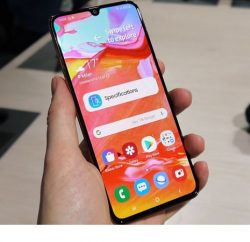Cài đặt bàn phím trên điện thoại Xiaomi là một trong những thao tác đơn giản nhưng cũng khá quan trọng để tối ưu hóa được trải nghiệm người dùng trên thiết bị. Bài viết sau đây sẽ hướng dẫn người dùng từng bước chi tiết, giúp người dùng có thể thay đổi bàn phím điện thoại Xiaomi theo như ý muốn, từ việc thay đổi kiểu gõ, thay đổi kích thước bàn phím cho đến việc tùy chỉnh được giao diện trên thiết bị.
Lợi ích khi thay đổi bàn phím điện thoại Xiaomi
Việc người dùng thực hiện thay đổi kích cỡ bàn phím ảo trên điện thoại Xiaomi không những mang lại lợi ích về khía cạnh tùy chỉnh, mà nó còn tác động một cách tích cực đến trải nghiệm sử dụng của người dùng. Sau đây sẽ là một số lợi ích chính khi thực hiện thay đổi bàn phím điện thoại Xiaomi:
- Tùy chỉnh kích thước: Một trong những lợi ích đáng được chú ý nhất của việc thay đổi kích cỡ bàn phím ảo trên điện thoại Xiaomi đó chính là khả năng tùy chỉnh kích thước theo như ý muốn cá nhân. Người dùng hoàn toàn có thể điều chỉnh được kích cỡ để phản ánh đúng với sở thích, kích thước của bàn tay, hoặc điều kiện sử dụng một cách cụ thể.

Một số lợi ích từ việc thay đổi bàn phím
- Thao tác gõ bàn phím thoải mái: Thay đổi kích thước bàn phím trên điện thoại Xiaomi còn giúp tối ưu hóa được trải nghiệm gõ văn bản, tạo nên một môi trường thoải mái và linh hoạt cho người sử dụng. Tuy nhiên, một số tín đồ Xiaomi thường sẽ gặp phải một số khó khăn khi trò chuyện do tiếng ồn từ âm của bàn phím. Vì thế, họ thường muốn tắt âm bàn phím để có được một trải nghiệm tốt hơn.
- Tối ưu hóa trải nghiệm của người dùng: Khả năng tùy chỉnh kích cỡ bàn phím còn giúp tối ưu hóa được trải nghiệm sử dụng điện thoại Xiaomi, giúp cho người dùng cảm thấy được tự tin và thoải mái hơn khi tiến hành tương tác với thiết bị Xiaomi của mình.
Cách thay đổi kích thước bàn phím ảo trên điện thoại Xiaomi
Bước 1: Đầu tiên tại màn hình chính người dùng hãy nhấn chọn phần Cài đặt, tiếp theo người dùng hãy nhấn chọn vào Cài đặt bổ sung.
Bước 2: Tại đây người dùng hãy chọn Ngôn ngữ và nhập liệu, sau đó chọn đến Bàn phím ảo.
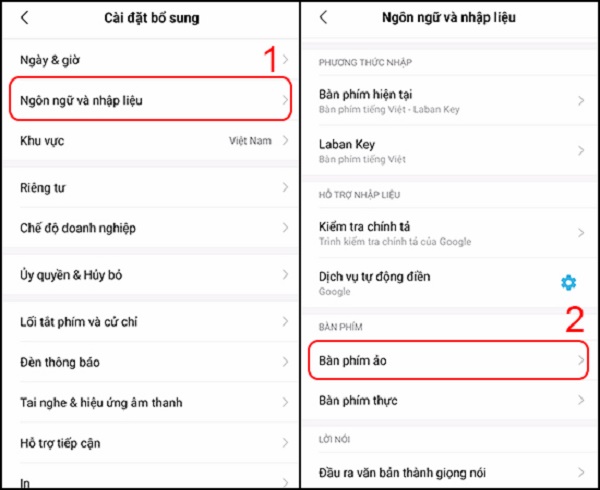
Thay đổi kích thước bàn phím
Bước 3: Người dùng hãy nhấn chọn vào Bàn phím SwiftKey >> vào cài đặt Gõ.
Bước 4: Cuối cùng người dùng nhấn chọn vào Đổi kích thước >> chọn kích thước bàn phím mà bạn muốn thay đổi.

Chọn kích thước bàn phím mà bạn muốn thay đổi
Như vậy chỉ với vài thao tác đơn giản là người dùng đã có thể thay đổi được kích cỡ bàn phím ảo trên điện thoại Xiaomi đơn giản.
Cách gõ dấu kiểu VNI trên điện thoại Xiaomi
Những dòng điện thoại ngày nay thường tập trung nhiều hơn vào quy tắc gõ Telex (QWERTY), cách để gõ được phím theo kiểu VNI đã trở thành một trong những câu hỏi trở nên phổ biến nhất liên quan đến bàn phím trên điện thoại.
Đối với các sản phẩm điện thoại Xiaomi không hỗ trợ gõ phím theo kiểu VNI, người dùng sẽ cần phải tìm kiếm sự hỗ trợ từ một số ứng dụng bàn phím có trên Google Play. Một trong những ứng dụng phổ biến nhất để hỗ trợ được điều này đó chính là Laban Key được đến từ Zalo Group.
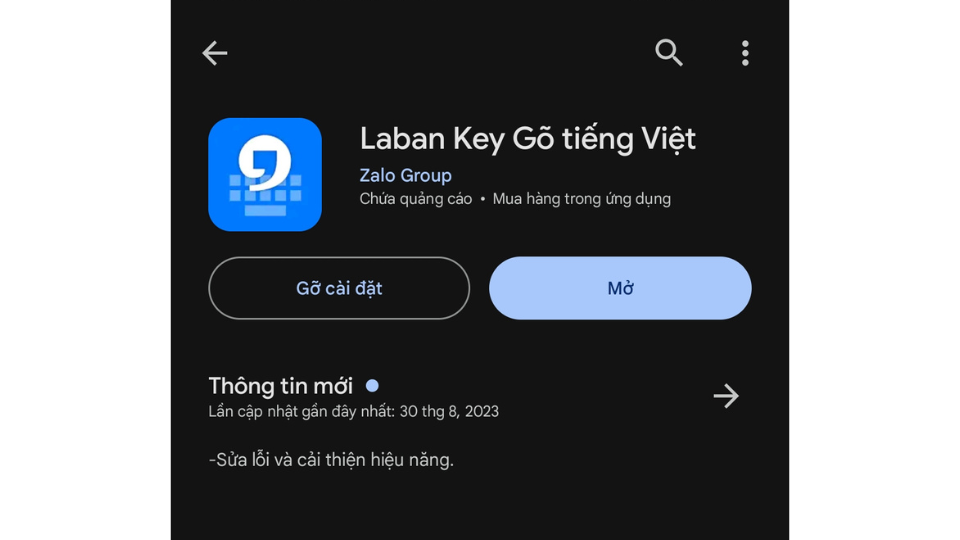
Cách gõ dấu kiểu VNI
Bước 1: Người dùng hãy Tìm kiếm và tiến hành cài đặt ứng dụng Laban Key Gõ tiếng Việt của Zalo Group.
Bước 2: Sau khi đã cài đặt xong >>mở ứng dụng Laban Key lên >>tiến hành tạo tài khoản.
Bước 3: Nhấn vào phần Cài đặt ở dưới giao diện của ứng dụng.
Bước 4: Nhấn vào Kiểu gõ >> Kiểu gõ tiếng Việt.
Bước 5: Chọn VNI.
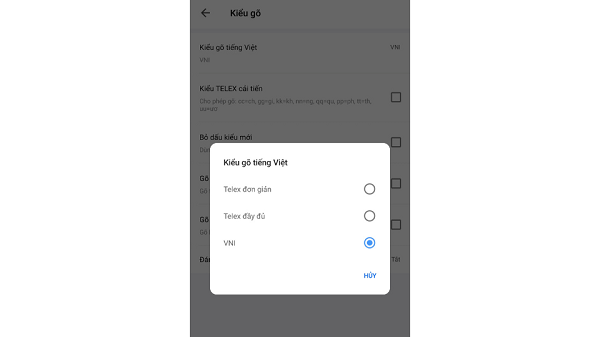
Nhấn chọn VNI
Sau đó, người dùng hãy thử vào bất kỳ ứng dụng nào có thể sử dụng bàn phím và tiến hành kiểm tra xem người dùng đã gõ dấu theo kiểu VNI được chưa nhé
Cách đổi hoặc tạo giao diện / chủ đề bàn phím trên điện thoại Xiaomi
Đối với Gboard
Gboard chính là ứng dụng bàn phím mặc định cho chiếc điện thoại Xiaomi đến từ hãng Google. Có 3 cách đơn giản để người dùng có thể truy cập vào mục Cài đặt của Gboard để tiến hành thay đổi giao diện như sau:
Cách 1: Vào Cài đặt >> Chọn Cài đặt bổ sung >> Chọn Ngôn ngữ và nhập liệu >> Chọn Quản lý bàn phím >> Chọn Gboard >> Chọn Giao diện.
Cách 2: Vào Cài đặt >> Tìm kiếm “Gboard” >> Chọn Gboard >> Chọn Giao diện.
Cách 3: (nếu đang dùng bàn phím Gboard): Nhấn vào nút Cài đặt ở trên bàn phím Gboard >> Chọn Giao diện.
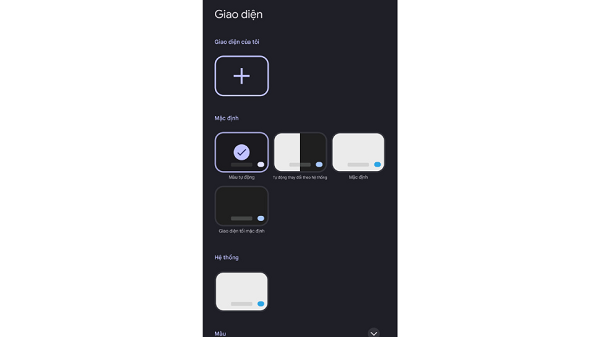
Đối với Gboard
Tại mục này, người dùng có thể chọn lựa thêm nhiều màu sắc khác nhau dành cho bàn phím, hoặc cũng có thể áp dụng nhiều hình ảnh đẹp khác nhau trong kho ảnh có sẵn của Google. Ngoài ra, nếu như nhấn nút dấu cộng tại Giao diện của tôi, người dùng còn có thể tự thêm hình ảnh của riêng mình vào trong bàn phím của mình để tạo nên một chiếc bàn phím mang phong cách riêng của mình.
Đối với Laban Key
Cách 1: Vào Cài đặt >> Chọn Cài đặt bổ sung >>Chọn Ngôn ngữ và nhập liệu >> Chọn Quản lý bàn phím >> Chọn Laban Key >> Chọn Chủ đề bàn phím
Cách 2: Vào Cài đặt >> Tìm kiếm “Laban Key” >> Chọn Laban Key >> Chọn Chủ đề bàn phím.
Cách 3: Nhấn vào nút Cài đặt trên bàn phím Laban Key >> Chọn Thêm >> Chọn Chủ đề bàn phím.
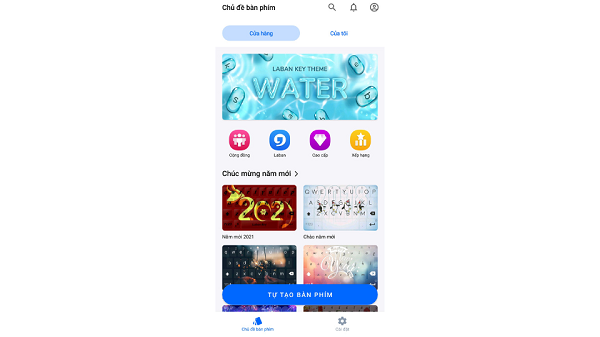
Đối với Laban Key
Tại đây, người dùng có thể tìm chọn và tiến hành tải về nhiều chủ đề bàn phím khác nhau, từ những chủ đề phổ biến cho đến những chủ đề phải trả phí của nhà phát hành. Người dùng cũng có thể nhấn vào phần Tự tạo bàn phím để tạo nên bàn phím mang phong cách cho riêng mình, hoặc cũng có thể nhấn vào phần Của tôi để xem các chủ đề bàn phím mà người dùng đã áp dụng / tạo nên từ trước cho đến giờ.
Cách cài đặt bàn phím Xiaomi bổ sung
Tại mục Quản lý bàn phím đã được đề cập ở trên, người dùng có thể tùy chỉnh được nhiều cài đặt liên quan đến từng bàn phím mà mình đang sử dụng, chẳng hạn như kích cỡ bàn phím, âm thanh và hiệu ứng, độ nhạy,…
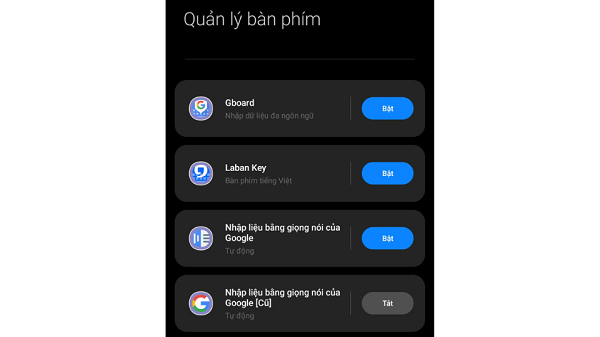
Cách cài đặt bàn phím Xiaomi bổ sung
Nếu như người dùng muốn sử dụng Nhập liệu thông qua giọng nói Google, người dùng cũng có thể bật hoặc tắt tính năng này tại mục Quản lý bàn phím, sau đó nhấn vào Bàn phím hiện tại để có thể chuyển sang dạng nhập liệu này.
Cách đổi phương thức nhập trên điện thoại Xiaomi
Nếu người dùng có cài đặt và sử dụng nhiều ứng dụng bàn phím khác nhau, thì đây sẽ là cách để giúp cho người dùng có thể quản lý được bàn phím hiện tại mà bạn đang sử dụng là bàn phím nào:
Bước 1: Vào phần Cài đặt.
Bước 2: Nhấn chọn Cài đặt bổ sung.
Bước 3: Nhấn chọn Ngôn ngữ và nhập liệu.
Bước 4: Nhấn chọn Bàn phím hiện tại.
Bước 5: Chọn bàn phím mà người dùng muốn sử dụng.
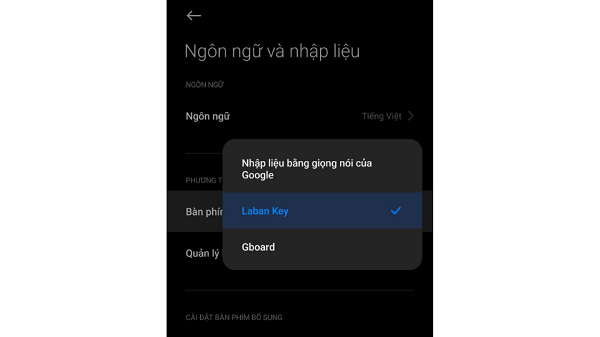
Cách đổi phương thức nhập
Nếu như người dùng không thấy bàn phím mà mình muốn sử dụng, tại mục Ngôn ngữ và nhập liệu, hãy nhấn chọn mục Quản lý bàn phím >>bật lên bàn phím mà bạn muốn sử dụng.
Trên đây là toàn bộ những cách thay đổi bàn phím điện thoại Xiaomi mà bài viết muốn chia sẻ đến người dùng. Hy vọng rằng thông qua bài hướng dẫn này sẽ có ích cho người dùng trong việc cài đặt bàn phím trên chiếc điện thoại Xiaomi của mình!
Xem thêm: